一,openwrt开启smb网络共享的流程
1. openwrt→系统→挂载点:自动挂载分区和磁盘。
可以如果你上一步已经选择好了自动挂载,你记录一下你要挂载磁盘的容量和剩余容量,可以根据容量判断你需要给smb配置的挂载点。这里只是示例,如果你挂载的异动硬盘或者U盘,一般挂载点的名称会自动给你配置,名称的格式一般为:/mnt/sda1(sda后面的数字自己判断)。如果系统没有显示你添加的U盘或者移动硬盘,你需要添加一下。
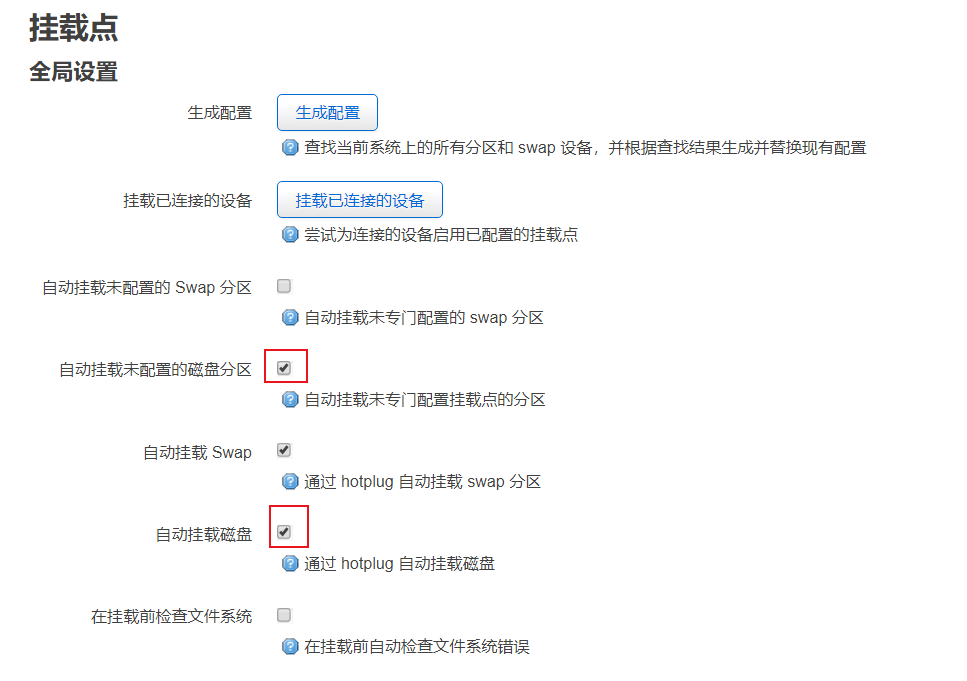
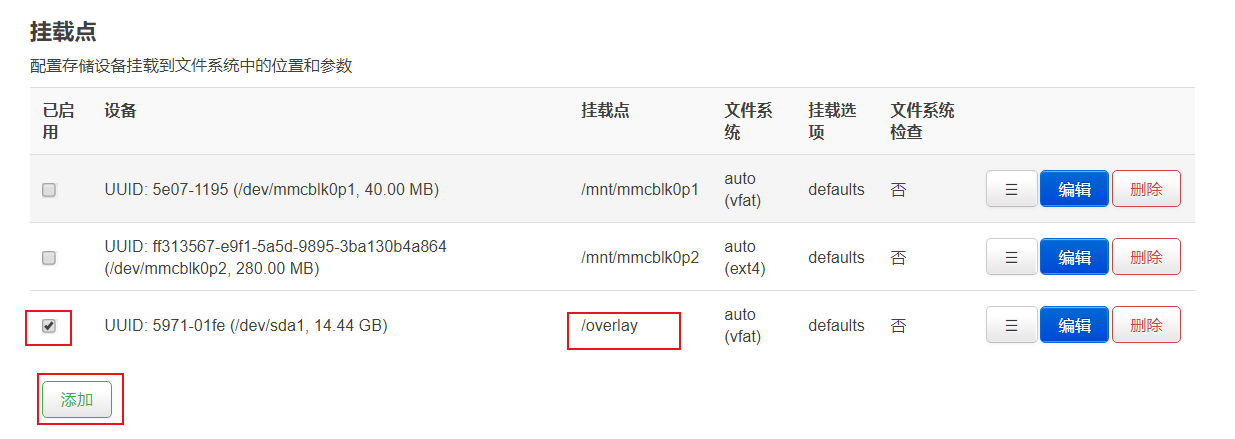
2. openwrt→服务→网络共享,添加给smb添加挂载的磁盘。
这里的“共享目录名称”,要记得,并且最好简单一点。比如命名为“1”。
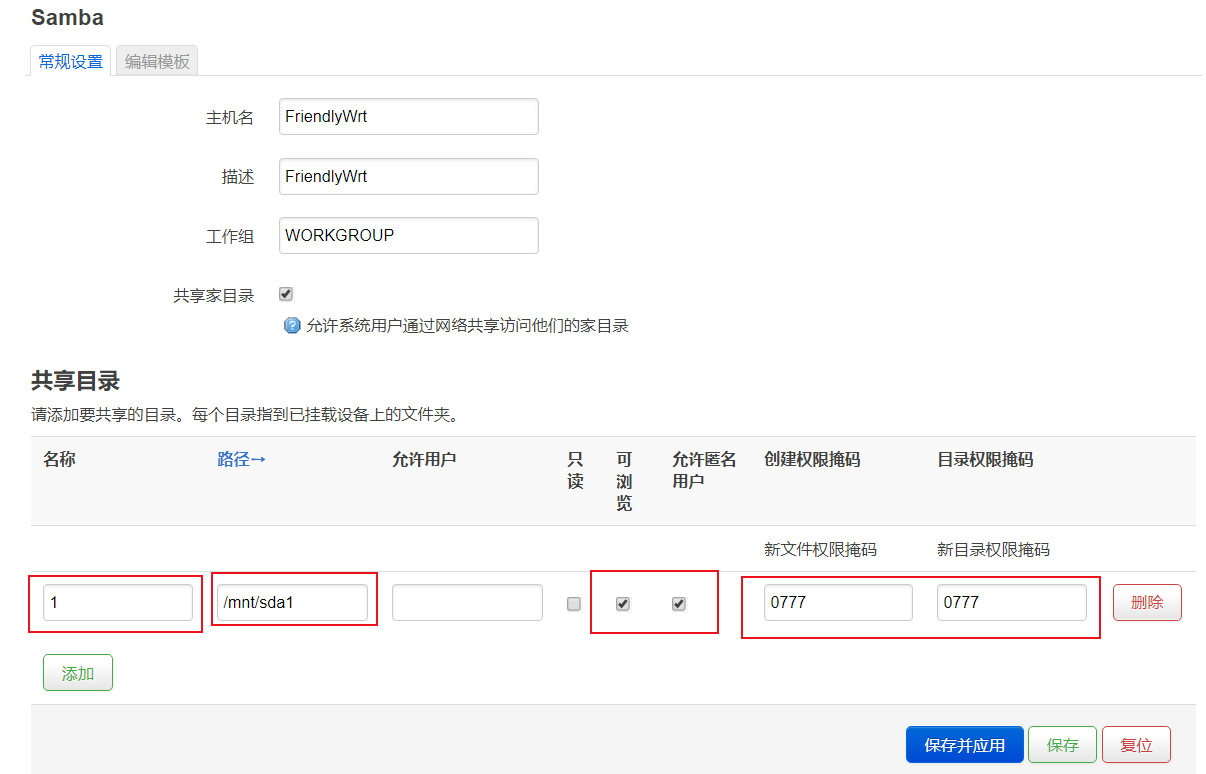
3. 同网络下的电脑打开smb服务
3.1 安全协议
win10默认的是smbV2的安全协议,smbV1存在安全漏洞。
3.2 打开smb共享的磁盘
打开的时候需要注意,例如打开电脑的C盘,然后在地址栏输入你的openwrt的服务器地址,我设置的是192.168.2.1(特别注意,斜杆的方向“\192.168.2.1”不要弄错了)。然后就能看到你smb网络共享服务挂载的磁盘了。显示的名称就是你设置的名称,如果你上一步设置的共享目录名称是“1”,这个时候你看到的就是一个名字为“1”的共享文件夹(此处示例图片中给共享文件夹命名为openwrt)。
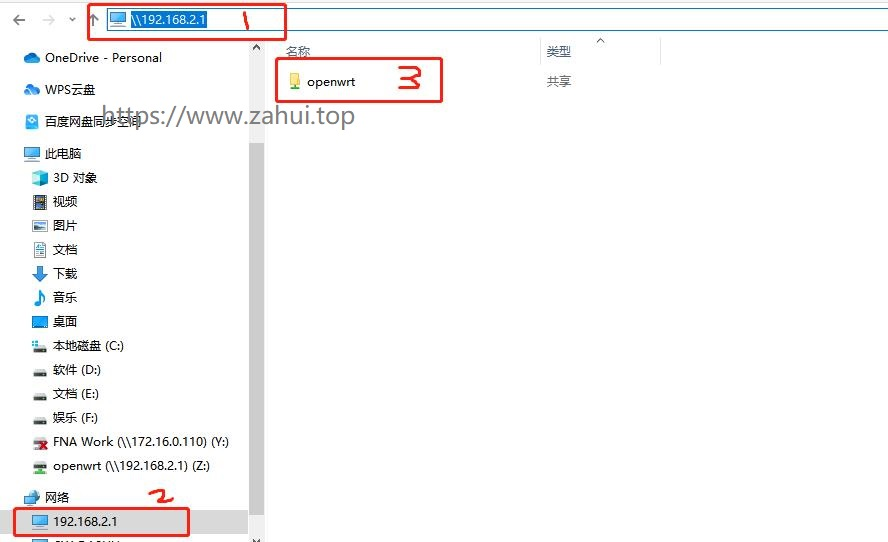
4. 添加网络映射。
看到磁盘之后,为了方便下次访问,我们添加一下网络映射,下次进入smb共享文件的文件夹,就不需要输入地址了。添加方式在共享文件夹上点击右键,映射网络驱动器。
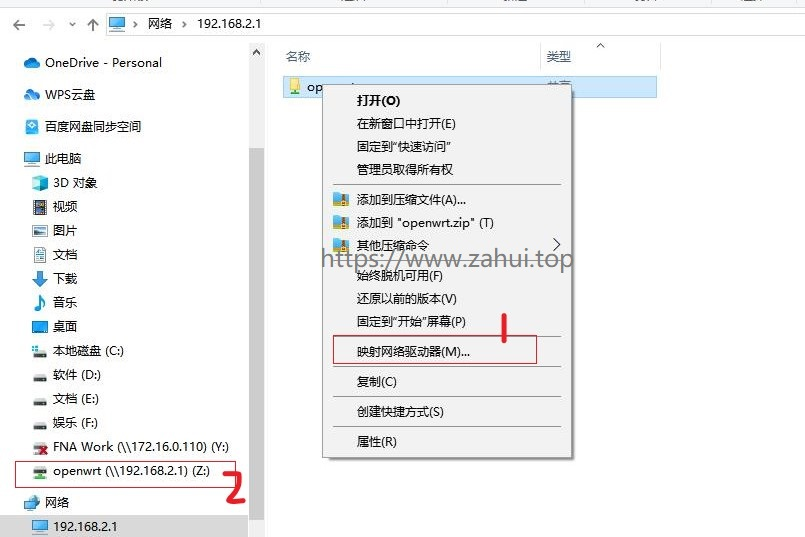
5. 设置驱动器符号,确认就可以了。这个时候你的电脑里面会多了一个网络映射好的盘符。
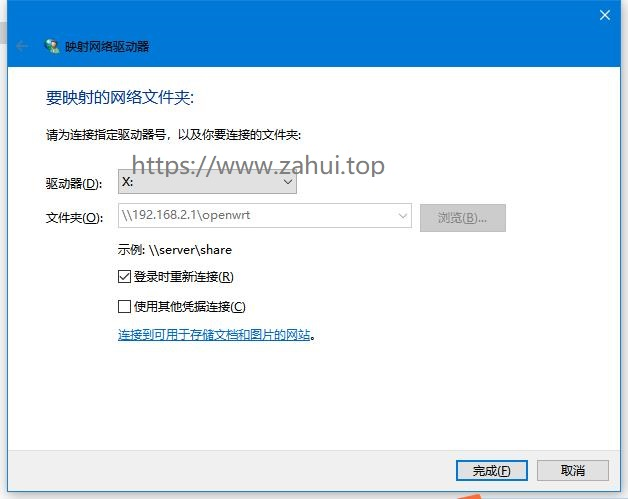
二,网络机顶盒,使用KODI访问smb服务器
1. 进入KODI,选择视频→文件→添加视频
2.选择浏览,添加网络位置
3. 选择windows网络(smb)
输入服务器名称,在上一步,映射网络驱动器的时候,有个文件夹地址。输入这个地址就可以,但是要注意,斜杠的方向!斜杠的方向很重要。你只需要输入:”192.168.2.1/1”,kodi系统会帮你补全为:smb://192.168.2.1/1
然后,kodi就可以访问你的smb网络共享服务器了。
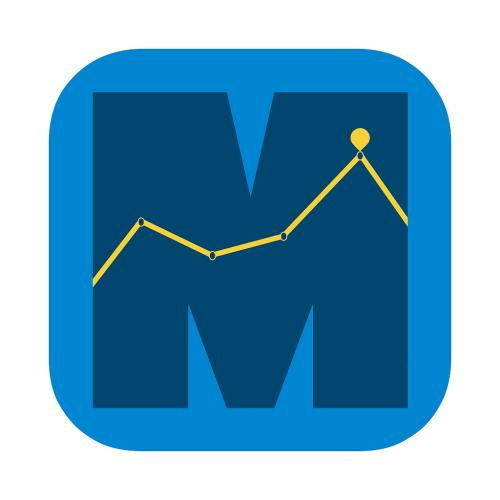 涓滴意念汇成河
涓滴意念汇成河




















